用户名:默认是 root
密码:默认是 alpine
4、在输入以上三个选项之后,点击"登录"即可:
![IOS8.1越狱后OpenSSH通道密码修改教程[多图]图片4](https://imgo.ocn187.com/img14/201410/2014102330396265.jpg)
5、第一次登录会提示此窗口,点击"是"即可:
![IOS8.1越狱后OpenSSH通道密码修改教程[多图]图片5](https://imgo.ocn187.com/img14/201410/2014102330438983.jpg)
6、外部终端程序 PuTTY
首先下载的 WinSCP 程序本身没有提供PuTTY 主程序,我们需要单独下载,点击"选项"设置窗口的"集成"-"应用程序",如下图:
![IOS8.1越狱后OpenSSH通道密码修改教程[多图]图片6](https://imgo.ocn187.com/img14/201410/2014102330462295.jpg)
点击 "PuTTY/Terminal客户端路径" 的"浏览" 按钮,双击WinSCP 程序目录下的 PuTTY 目录,选择putty.exe 双击或选择后点击"打开" 按钮,然后将"记住会话密码并传给PuTTY(SSH)" 的选项勾上
7、设置完成后点击左上角工具栏的这个类似电脑的小图标:
![IOS8.1越狱后OpenSSH通道密码修改教程[多图]图片7](https://imgo.ocn187.com/img14/201410/2014102330499499.jpg)
8、这时会弹出一个如下图一样的黑框,依次在屏幕输入:"login" 然后回车,这时会提示你输入你的用户名,默认是root,输入root之后再回车,这时要求输入密码,密码默认是"alpine"(密码输入时时看不到的,因为这是Linux下的一种保护用户密码的方式)



























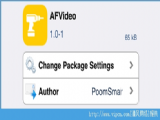






















盖楼回复 X
(您的评论需要经过审核才能显示)